Ako nastaviť ExpressVPN na Mi Box
Tento tutoriál vám ukáže, ako na to nastaviť aplikáciu ExpressVPN na zariadení Mi Box.
Poznámka: Pred začiatkom sa uistite, že máte správne nastavený váš Mi Box. Pokyny nájdete v pokynoch dodaných so zariadením Mi Box alebo na webovej stránke Xiaomi.
Existujú dva spôsoby, ako stiahnuť aplikáciu ExpressVPN Android do zariadenia Mi Box. Môžeš:
- Stiahnite si aplikáciu ExpressVPN z Obchodu Google Play alebo
- Vložte APK aplikácie ExpressVPN do svojho Mi Boxu
ExpressVPN odporúča druhý prístup, ak v prípade, že vaše zariadenie Mi Box používa verziu systému Android staršiu ako 5.0 (Lollipop) alebo ak nemáte prístup do Obchodu Google Play.
Stiahnite si aplikáciu ExpressVPN Android zo služby Google Play
Na zariadení Mi Box prejdite na stránku Obchod Google Play.
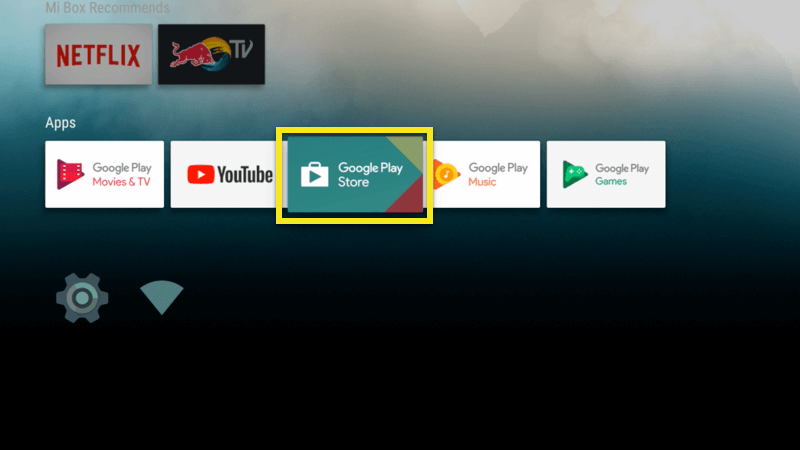
Hľadať ExpressVPN. Vo výsledkoch vyhľadávania by sa mala zobraziť aplikácia ExpressVPN Android.
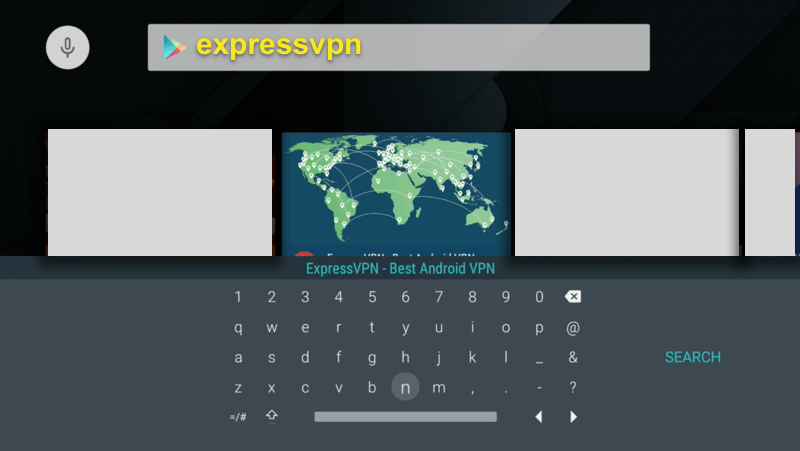
Otvorte stránku aplikácie ExpressVPN a vyberte INŠTALÁCIA.
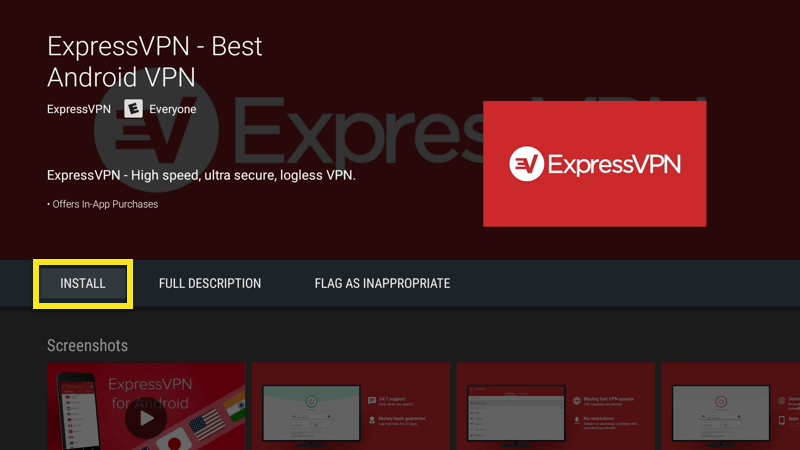
Pred pokračovaním budete musieť potvrdiť povolenia aplikácie. vybrať súhlasiť pokračovať.
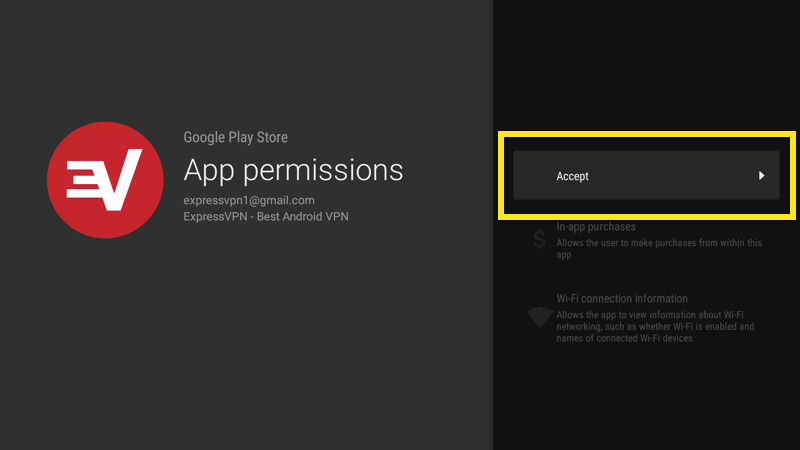
Stiahli ste si aplikáciu ExpressVPN do svojho Mi Boxu. Teraz môžete aplikáciu aktivovať a pripojiť sa k sieti VPN.
Aktivujte aplikáciu ExpressVPN Android
Kliknite na diaľkové ovládanie Prihlásiť sa.
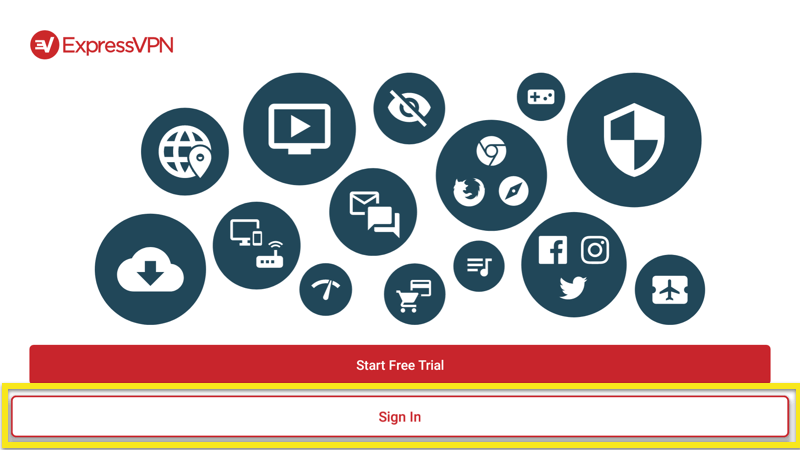
Pomocou diaľkového ovládača zadajte nasledujúce informácie:
- E-mail: e-mail spojený s vaším účtom ExpressVPN
- heslo: heslo priradené k vášmu účtu ExpressVPN
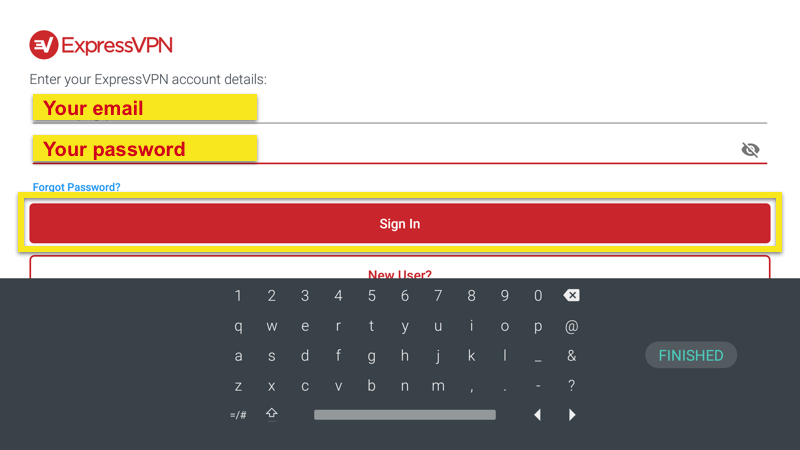
cvaknutie sign In pomocou diaľkového ovládača. Aplikácia sa aktivuje.
Vaša aplikácia sa opýta, či chcete zdieľať anonymné informácie, aby ste mohli ExpressVPN rýchlejšie a spoľahlivejšie zdieľať. cvaknutie OK ak by ste chceli zdieľať anonymné analýzy.

Ďalej budete musieť aplikáciu nakonfigurovať. vybrať OK. Keď sa zobrazí výzva na prijatie žiadostí o pripojenie ExpressVPN, vyberte položku OK.
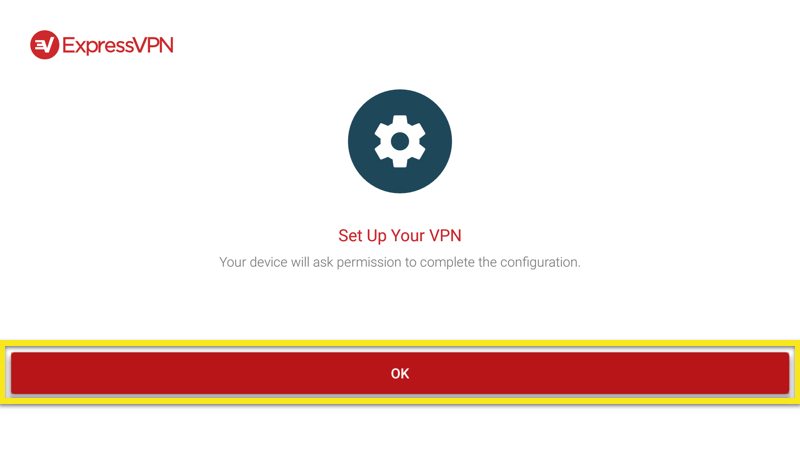
Pripojte sa k umiestneniu servera VPN
Ak sa chcete pripojiť k umiestneniu servera VPN, kliknite na ikonu Na tlačidle. V predvolenom nastavení ExpressVPN navrhne a Inteligentné umiestnenie, miesto, ktoré vám poskytuje najoptimálnejší zážitok.
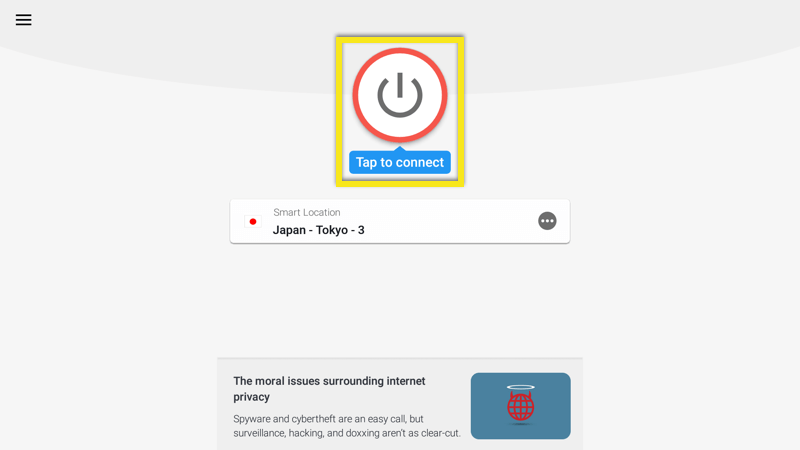
Akonáhle uvidíte spojený správy, môžete začať surfovať so slobodou a bezpečnosťou!
Odpojte sa od umiestnenia servera VPN
Ak sa chcete odpojiť od servera VPN, kliknite na ikonu Na tlačidle keď je pripojená sieť VPN.
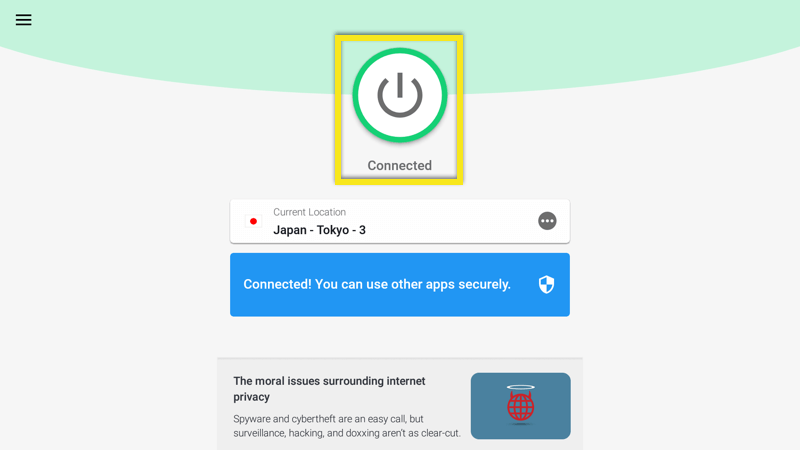
Keď sa zobrazí správa „Nepripojené“, budete vedieť, že ste odpojení.
Vyberte iné miesto
Ak chcete vybrať iné miesto, otvorte Výber miesta a zo zoznamu vyberte umiestnenie VPN.
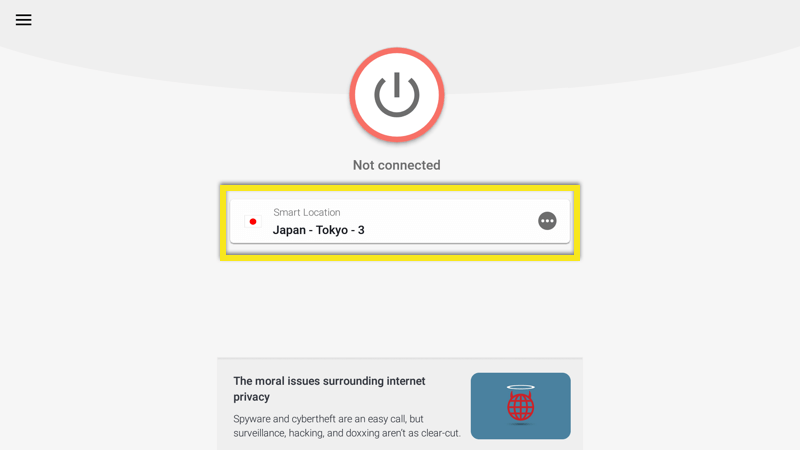
V predvolenom nastavení sa zobrazia dve karty, ODPORÚČAME a VŠETKY POLOŽKY.
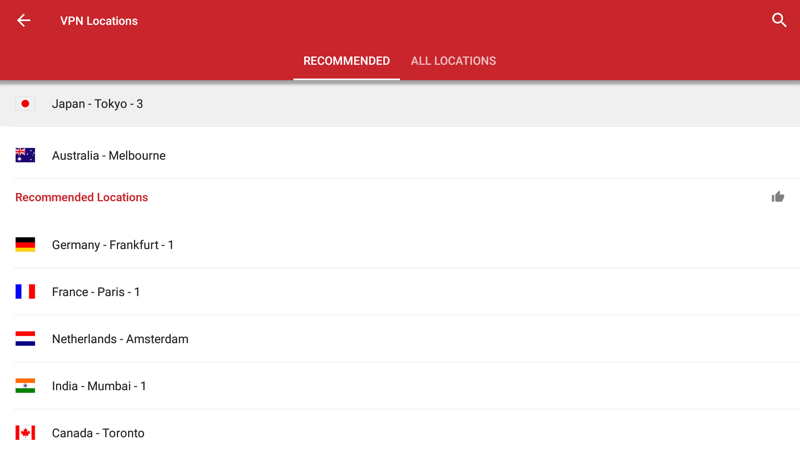
Ak sa chcete pripojiť k určitému miestu, vyberte ho pomocou diaľkového ovládača. Miesto môžete tiež pridať do svojho zoznamu obľúbených položiek podržaním tlačidla „výber“ na mieste. Vaše obľúbené miesta sa pridajú na kartu označenú Obľúbené.
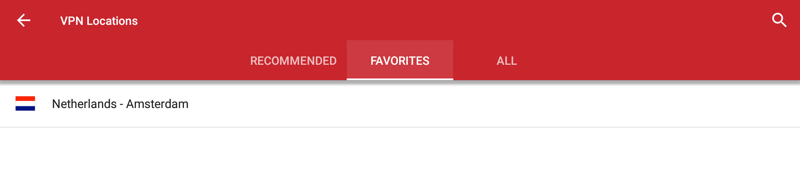
Ako odinštalovať ExpressVPN z vášho Mi Boxu
Na zariadení prejdite na ikonu Obchod Google Play a nájsť ExpressVPN.
vybrať UNINSTALL.
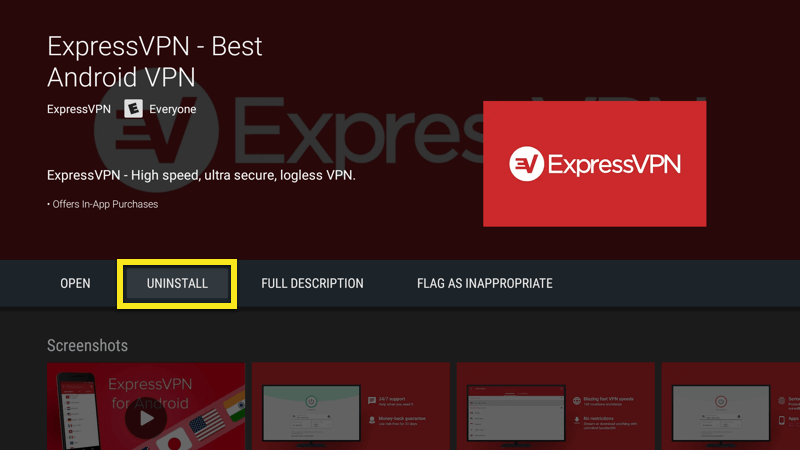
Aplikácia je teraz odstránená z vášho Mi Boxu.
Doplňte APK aplikácie ExpressVPN
Na začiatok sa uistite, že je jednotka USB Flash pripojená k počítaču. Navštívte webovú stránku ExpressVPN a prihláste sa do svojho účtu.
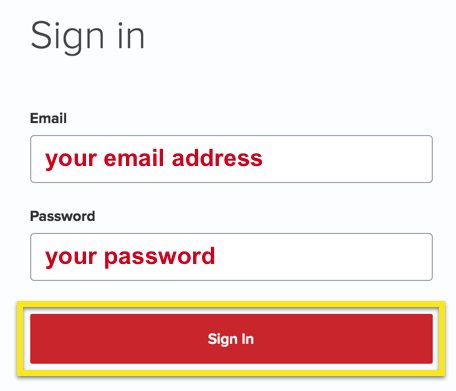
Po kliknutí na odkaz v uvítacom e-maile alebo prihlásení na webovú stránku kliknite na ikonu Nastavenie na viacerých zariadeniach.
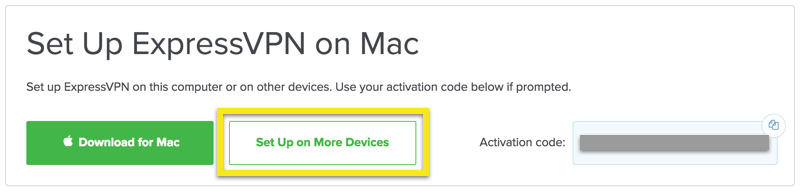
Na nasledujúcej stránke vyberte položku Android, nasledovaný Stiahnite si APK.

Po dokončení sťahovania, presunúť súbor APK na svoju jednotku Flash. potom vysuňte jednotku Flash z počítača.
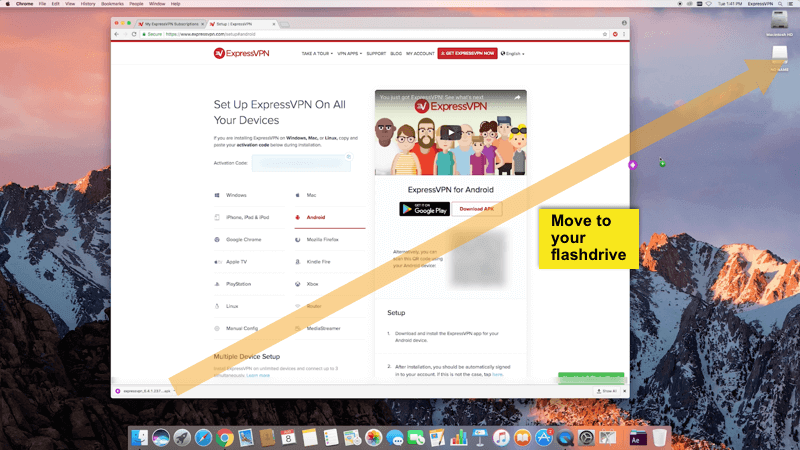
Zapnite zariadenie Mi Box, ale ešte nezapájajte disk Flash. Teraz umožníte zariadeniu inštalovať aplikácie z neznámych zdrojov.
Ísť do nastavenie, nasledovaný Bezpečnosť a obmedzenia.
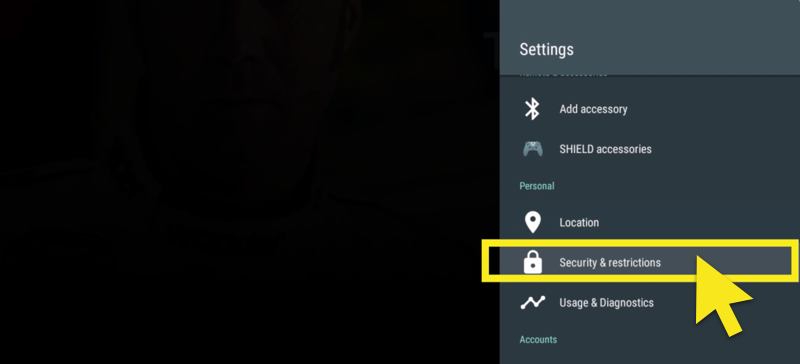
Prvý prepínač by mal čítať Neznáme zdroje. Ak ešte nie je nastavený doprava, nastavte ho doprava. Zobrazí sa varovanie. lis OK.

Teraz budete potrebovať spôsob prístupu k súboru APK na palcovej jednotke. K svojej jednotke Flash môžete pristupovať prostredníctvom aplikácie „Správca súborov prieskumníka súborov FX“ z Obchodu Google Play. Ak chcete získať aplikáciu Prieskumník súborov, vráťte sa na domovskú obrazovku svojho Mi Boxu a otvorte Obchod Google Play.
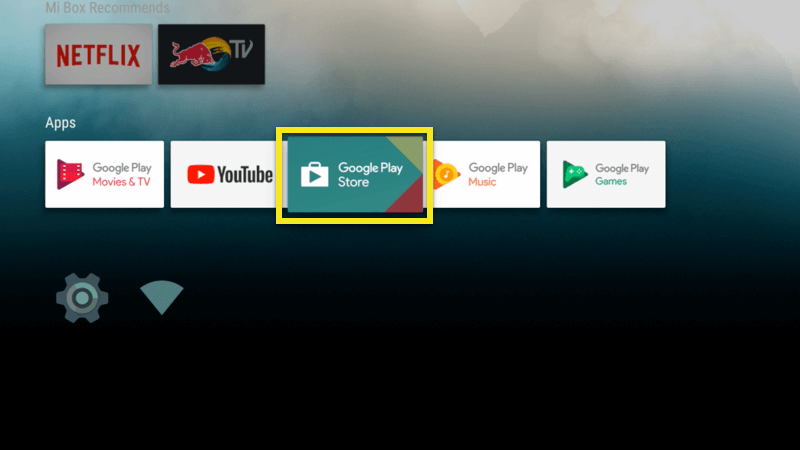
Nájsť Prieskumník súborov FX.
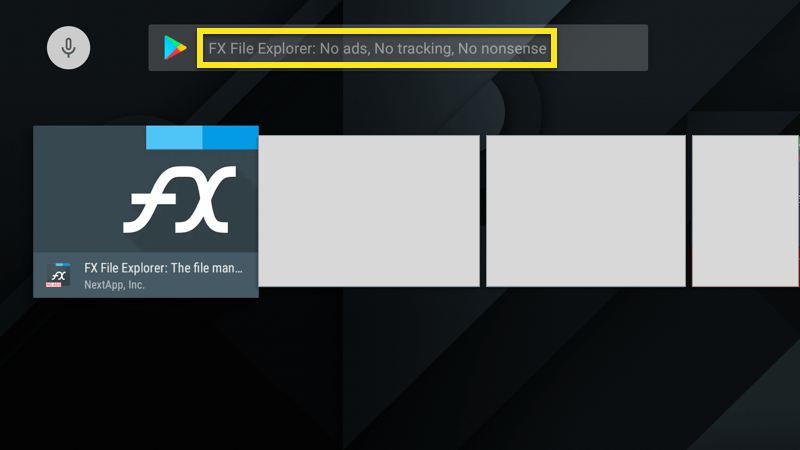
vybrať INŠTALÁCIA, nasledovaný SÚHLASIŤ.
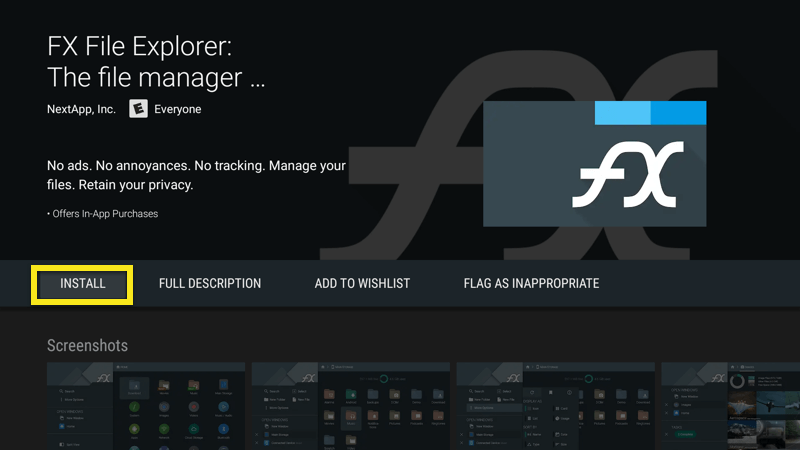
Po dokončení inštalácie pripojte jednotku palca do skrinky Mi Box.
V prieskumníkovi súborov FX, otvorte USB.
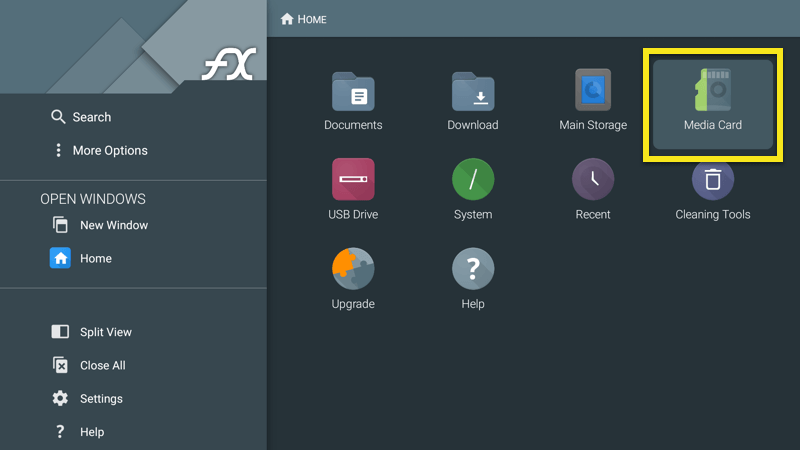
Vyberte APK ExpressVPN, potom vyberte INŠTALÁCIA.

Po dokončení inštalácie vyberte položku Otvorené. Teraz môžete vo svojom Mi Boxe používať aplikáciu ExpressVPN.
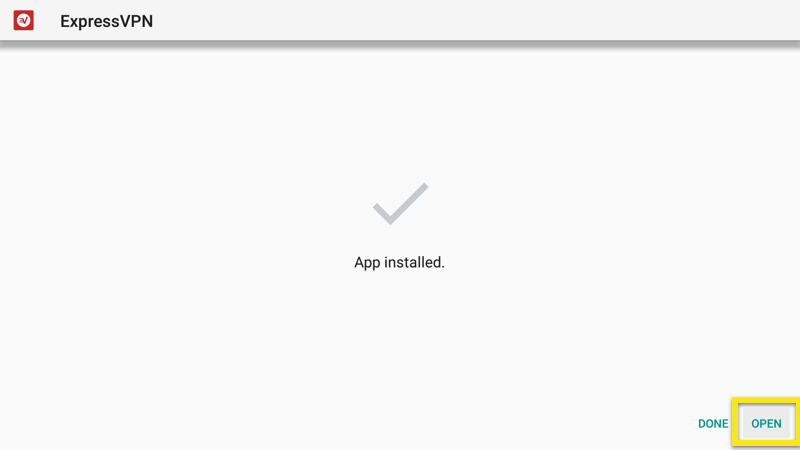

17.04.2023 @ 16:49
nutý, zapnite ho. Teraz môžete pripojiť jednotku Flash k zariadeniu Mi Box. Otvorte súborový prehliadač a nájdite súbor APK aplikácie ExpressVPN. Kliknite na súbor a potvrďte inštaláciu. Po dokončení inštalácie môžete aplikáciu otvoriť a aktivovať ju pomocou svojho účtu ExpressVPN. Teraz môžete pripojiť sa k sieti VPN a surfovať s bezpečnosťou a slobodou.